
Objekttypen
DocsAuf dieser Seite wird erklärt, was Objekttypen sind und wie Sie sie verwalten können.
Ein Objekttyp kann beispielsweise ein Gemälde oder ein Buch, eine Skulptur oder ein Druck sein. Für jeden Objekttyp benötigen Sie unterschiedliche Felder, mit denen Sie das Objekt registrieren möchten. KLEKSI wurde flexibel entwickelt. Dadurch können Sie pro Objekttyp festlegen, bei welchen Themen/Kategorien Sie ein Objekt registrieren möchten und welche Art von Eingabefeldern Sie wünschen.
Objekttyp hinzufügen/verwalten
Gehen Sie über das Menü links auf die Seite „Objekttypen“. Sie erhalten eine Übersicht aller aktuell vorhandenen Objekttypen. Mit der +-Schaltfläche können Sie einen neuen Objekttyp erstellen. Geben Sie einen Namen für den entsprechenden Objekttyp ein und legen Sie die Berechtigungen fest. Der Objekttyp wird dann zur Übersicht hinzugefügt. 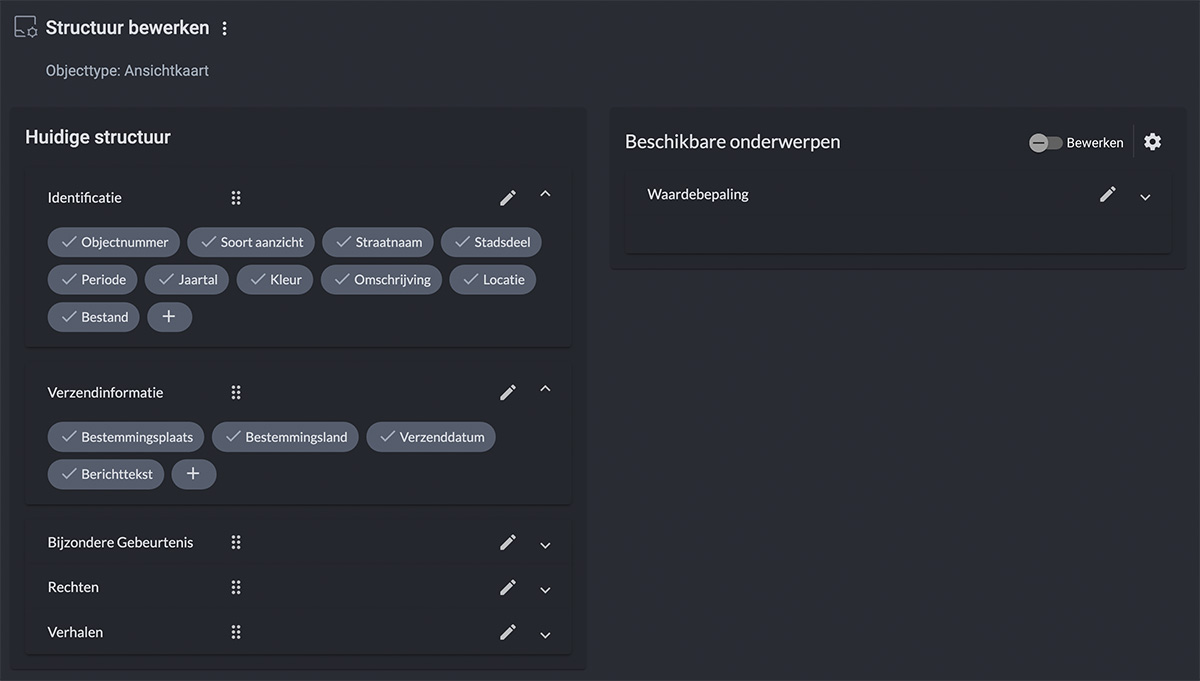
Themen/Kategorien hinzufügen/verwalten
Klicken Sie hinter dem Namen des Objekttyps auf „Struktur bearbeiten“. Hier legen Sie Themen/Kategorien (mit zugehörigen Feldern) fest. Auf der rechten Seite finden Sie alle verfügbaren Themen, auf der linken Seite finden Sie die Themen, die zur „aktuellen Struktur“ gehören. Um ein Thema zur aktuellen Struktur auf der linken Seite hinzuzufügen, müssen Sie zunächst oben rechts auf die Umschaltfläche „Bearbeiten“ klicken. Anschließend können Sie ein Motiv mithilfe der Pfeile von rechts nach links verschieben. Sie können es auch von rechts nach links ziehen und an der gewünschten Stelle loslassen. Sie können die Reihenfolge der Themen/Kategorien auch per Drag & Drop bestimmen.
Wenn Sie ein neues Thema erstellen möchten, klicken Sie auf das Zahnrad neben dem Titel „Objekttypen“. Sie erhalten einen Überblick über die vorhandenen Themen. Klicken Sie auf die Schaltfläche +, um ein neues Thema zu erstellen. Sie können optional die Lese- und Schreibberechtigungen eines Themas festlegen. 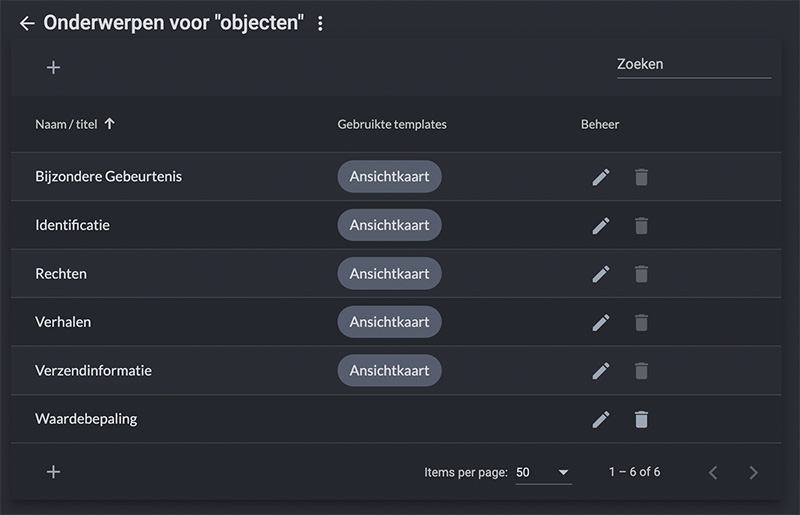
Themen/Kategorien löschen
Wenn Sie ein Thema löschen möchten, müssen Sie zunächst die Schaltfläche „Bearbeiten“ oben rechts aktivieren, um das Thema von links nach rechts verschieben zu können. Verwenden Sie die Pfeile neben dem Themennamen oder ziehen Sie das Thema von links (aktuelle Struktur) nach rechts (verfügbare Themen). Sie sehen einen Bildschirm mit beispielsweise der folgenden Meldung:
Sind Sie sicher, dass Sie „Dokumente“ aus Ihrer aktuellen Struktur entfernen möchten? Mit dieser Aktion werden alle bereits erfassten Daten zu Objekten gelöscht, die diese Themen verwenden. Wiederholen Sie das folgende Wort, bevor es endgültig gelöscht wird: „Dokumente“.
Dadurch wird verhindert, dass Sie bei versehentlichem Löschen des Themas anschließend alle Daten von Beschreibungen/Objekten verlieren, die dieses Thema verwenden. Wenn Sie das gewünschte Wort eingeben (in diesem Fall das Wort „Dokumente“), erscheint die Schaltfläche, mit der Sie die Aktion abschließen können.
Wichtig: Der Objekttyp kann nachträglich nicht geändert werden
Sobald Sie einen Objekttyp zum Registrieren eines Objekts ausgewählt haben, ist eine nachträgliche Änderung nicht mehr möglich. Wenn Sie einen falschen Objekttyp ausgewählt haben, müssen Sie das Objekt erneut mit dem richtigen Objekttyp registrieren. Dies liegt daran, dass die Felder je nach Objekttyp unterschiedlich sind und bereits ausgefüllte Felder nicht auf einen anderen Objekttyp übertragen werden können.
- © Copyright KLEKSI - KLEKSI ist ein Produkt von Sofco
- Datenschutzrichtlinien zu
- Cookies
- Developed by Sofco
